En este capítulo vamos estudio acerca de cómo modificar el contenido en Drupal. Puede modificar cualquiera de los contenidos del utilizado anteriormente de tipo de contenido, como artículos, página Básico y Blog de entrada.
Los siguientes son los pasos simples que se usan para modificar el contenido.
Paso (1): Haga clic en el contenido que se muestra a continuación.

Paso (2): A continuación, podrás ver la pantalla de abajo.
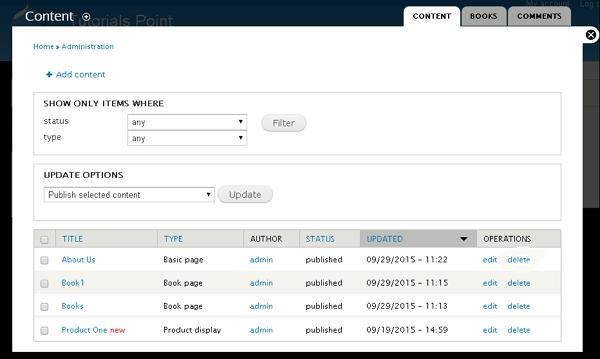
Paso (3): Si tiene muchos contenidos puede utilizar filtros para buscar el contenido que desea modificar. Puede modificar Quiénes somos (Quiénes somos página fue creada en el capítulo Drupal - Crear contenido).
Puede seleccionar el estado del contenido, como se muestra a continuación.Seleccione publicado como Quiénes somos se publica de estado.
.jpg)
A continuación, hemos mencionado los detalles acerca de los campos presentes en la pantalla anterior.
- Publicado: Muestra todos los artículos publicados.
- promovió: Muestra los artículos promovidos en su página web
- no promovió: Muestra los artículos no promovidos en su página web
- pegajosa: Muestra los artículos adhesivas en yur página web
- no pegajosa: Muestra los artículos no adhesivas en yur página web
Puede seleccionar el tipo de contenidos como artículos, página Básico o entrada de blog. Seleccione la página Basic como Quiénes somos tipo es la página Basic y haga clic en el filtro como se muestra a continuación.
.jpg)
Paso (4): Ahora se puede ver el contenido filtrado en la imagen se muestra a continuación. Para editar el contenido, haga clic en la edición de enlace como se muestra a continuación.
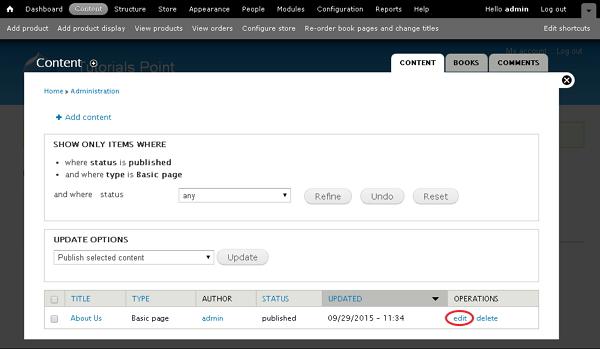
Paso (5): Usted puede modificar su contenido y haga clic en Guardar.
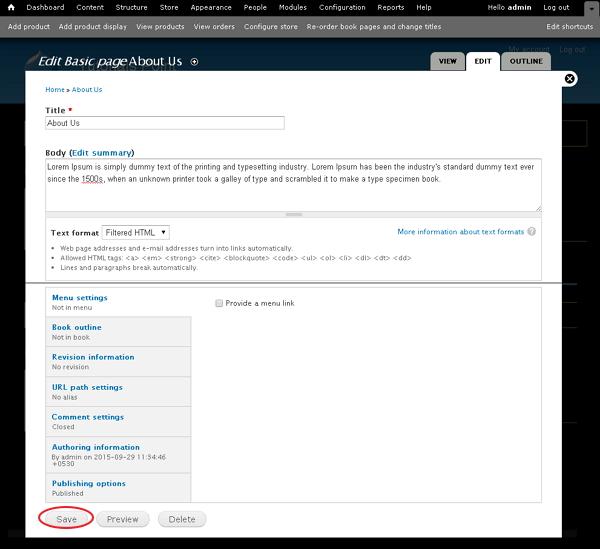
Paso (6): Después, verá la pantalla con contenido actualizado, como se muestra a continuación.
No hay comentarios.:
Publicar un comentario